¿Utiliza realmente las funciones de administración de energía de Windows 7? Si es así, ¿alguna vez ha querido eliminar uno de los planes de energía integrados? A continuación, le indicamos cómo puede hacerlo y por qué probablemente debería dejarlo en paz.
En caso de que seas nuevo en la fiesta, estamos hablando de los planes de energía que ves cuando haces clic en el ícono de batería / enchufe en la bandeja del sistema. El problema es que uno de los planes integrados siempre aparece allí, incluso si solo usa planes personalizados.
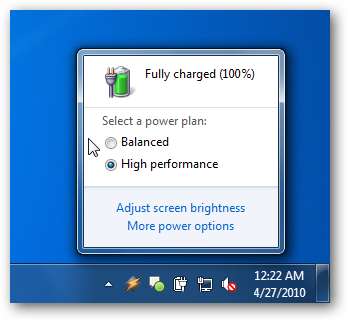
Cuando vaya a "Más opciones de energía" en el menú, se lo llevará a una lista de ellas, pero no podrá deshacerse de ninguna de las integradas, incluso si tiene la suya propia.
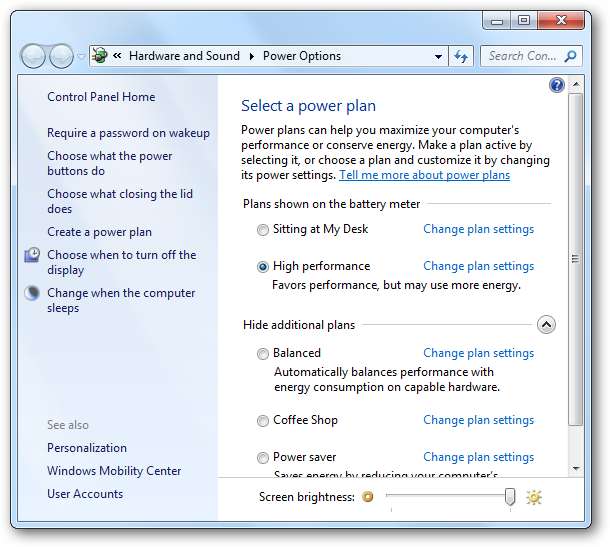
De hecho, puede eliminar los planes de energía, pero probablemente causará problemas, por lo que recomendamos encarecidamente que no lo haga. Si aún quieres continuar, sigue leyendo.
Eliminar planes de energía integrados en Windows 7
Abra un símbolo del sistema del modo Administrador haciendo clic derecho en el símbolo del sistema y seleccionando "Ejecutar como administrador", luego escriba el siguiente comando, que le mostrará una lista completa de los planes.
lista powercfg
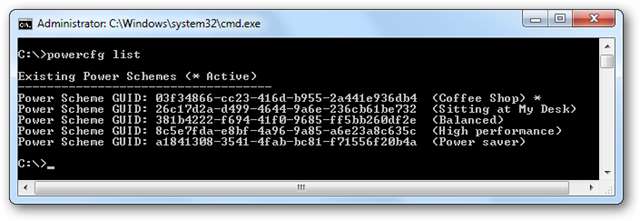
¿Ves ese código GUID realmente largo en el medio de cada listado? Eso es lo que vamos a necesitar para el siguiente paso. Para que sea más fácil, proporcionaremos los códigos aquí, en caso de que no sepa cómo copiar al portapapeles desde el símbolo del sistema .
GUID de esquema de energía: 381b4222-f694-41f0-9685-ff5bb260df2e (equilibrado)
GUID de esquema de energía: 8c5e7fda-e8bf-4a96-9a85-a6e23a8c635c (alto rendimiento)
GUID de combinación de energía: a1841308-3541-4fab-bc81-f71556f20b4a (ahorro de energía)
Antes de realizar cualquier eliminación, lo que querrá hacer es exportar el plan a un archivo usando el parámetro –export. Por alguna razón desconocida, usé la extensión .xml cuando hice esto, aunque el archivo no está en formato XML. Continuando ... aquí está la sintaxis del comando:
powercfg: exportación balanceada.xml 381b4222-f694-41f0-9685-ff5bb260df2e
Esto exportará el plan balanceado al archivo balanceado.xml.
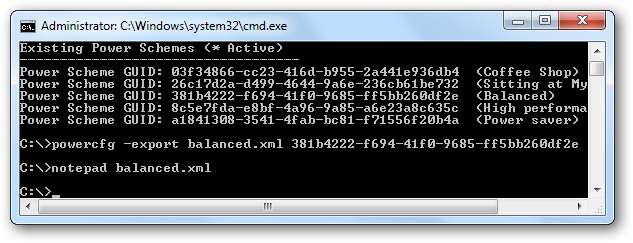
Y ahora, podemos eliminar el plan utilizando el parámetro –delete y el mismo GUID.
powercfg –delete 381b4222-f694-41f0-9685-ff5bb260df2e
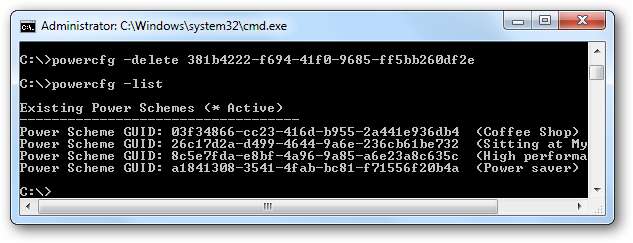
Si desea importar el plan nuevamente, puede usar el parámetro -import, aunque tiene una rareza: debe especificar la ruta completa al archivo, así:
powercfg –import c: \ balanceado.xml
Con lo que ha aprendido, puede exportar cada uno de los planes a un archivo y luego eliminar los que desea eliminar.
¿Por qué no deberías hacer esto?
Muy simple. Cosas w enfermo rotura. En mi máquina de prueba, por ejemplo, eliminé todos los planos integrados y luego los importé todos de nuevo, pero sigo recibiendo este error cada vez que intento acceder al panel para elegir lo que hacen los botones de encendido:
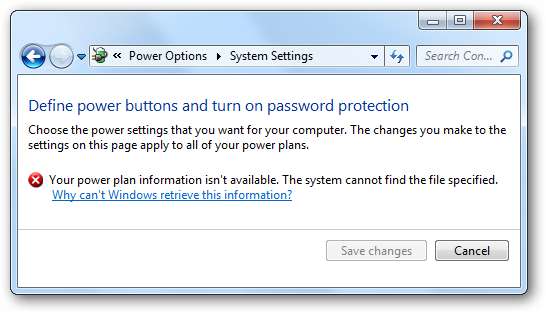
Hay muchos más mensajes de error, pero no voy a perder el tiempo con todos ellos. Entonces, si desea eliminar los planes, hágalo bajo su propio riesgo. ¡Al menos te han advertido!







